Popravak: PS5 YouTube Broadcast ne radi
Miscelanea / / December 24, 2021
Iznenađujuće, PS5 nije samo za igranje Spider-Man: Miles Moralesa ili bilo koje druge igre visoke rezolucije. Zapravo, možete koristiti konzolu za pregledavanje interneta i gledanje različitih videa na YouTubeu. Mnogo je profesionalnih igrača koji koriste svoj PS5 za gledanje filmova na YouTubeu kada ne uživaju u svojoj omiljenoj igrici.
Međutim, stvari su puno drugačije za YouTube na PS5 u usporedbi s iskustvom koje dobivamo na pametnom telefonu ili PC-u. YouTube se mora nositi s različitim vrstama problema s autorskim pravima na PS5. Iz tog razloga, platforma za streaming uvijek je sklona problemima na konzoli. Nedavno su mnogi korisnici prijavili da PS5 YouTube emitiranje ne radi problem. Ovaj post sadrži različite metode rješavanja problema koje će vam pomoći u ovoj situaciji.
U slobodno vrijeme svi posjećujemo YouTube kako bismo ubili svoju dosadu. Gotovo je nemoguće pronaći podudaranje za YouTube kada je u pitanju raznolikost videa koje nudi. Sada kada PS5 također dolazi s mogućnošću pregledavanja interneta i streaminga YouTube videa, korisnici u potpunosti ovise o konzoli za gledanje svojih omiljenih videozapisa igranja. Međutim, bit će mnogo slučajeva kada YouTube neće raditi kako bi trebao biti i izbaciti različite pogreške, uključujući PS5 YouTube emitiranje koje ne radi. Dakle, evo različitih rješenja koja će vam pomoći u ovoj situaciji.

Sadržaj stranice
-
Popravak: PS5 YouTube Broadcast ne radi
- Popravak 1: Provjerite svoju internetsku vezu
- Popravak 2: Ponovno pokrenite PS5.
- Popravak 3: Promijenite DNS postavke
- Popravak 4: preuzmite najnovije ažuriranje
- Popravak 5: Riješite se nepotrebnih podataka
- Popravak 6: Zatvorite medijske aplikacije
- Popravak 7: Ponovno instalirajte YouTube na PS5.
- Popravak 8: Promjena internetske veze
- Popravak 9: Omogućite HDPC značajku
- Završne riječi
Popravak: PS5 YouTube Broadcast ne radi
Iako može zvučati vrlo tehnički, ali u stvarnosti, vrlo je lako riješiti problem da PS5 YouTube emitiranje ne radi. Ne postoji nikakav specifičan krivac koji uzrokuje problem, pa ćete možda morati proći kroz sva zaobilazna rješenja kako biste riješili problem s kojim se trenutno suočavate. Dakle, uzmimo ih sve jednog po jednog.
Popravak 1: Provjerite svoju internetsku vezu
Jedan od vrlo osnovnih razloga zašto se suočavate s problemima s PS5 YouTube emitiranjem može biti slaba internetska veza. Stoga, kao rješenje za to, provjerite jeste li povezani na stabilnu vezu. Možete povezati svoj pametni telefon na istu Wi-Fi vezu i provjeriti možete li pregledavati Internet ili ne. Ako da, provjerite jeste li povezani na brzu internetsku vezu. Kao što morate znati, da biste streamali YouTube na PS5, morate biti povezani na vezu koja nudi najmanje 1 MBPS mrežne propusnosti. Možete posjetiti “fast.com” web stranicu za provjeru brzine vaše internetske veze. Ili, također možete isprobati službenu metodu PS5 prolaskom dolje navedenih koraka.
- Prijeđite na izbornik postavki vašeg PS5.
- Kliknite na "Mreža".
- U sljedećem prozoru dodirnite "Status veze".
- Pomaknite se prema dolje i dodirnite "Test Internet Connection".

PS5 će trebati nekoliko sekundi da testira internetsku brzinu povezanog usmjerivača. Ako je sve u redu, možete krenuti. U suprotnom ćete morati nadograditi svoju internetsku vezu kako biste riješili problem s PS5 YouTube emitiranjem koji ne radi.
Popravak 2: Ponovno pokrenite PS5.
Iako je YouTube platforma broj jedan za streaming videa, također je sklon različitim vrstama grešaka i propusta. Streaming platforma nije bila posebno dizajnirana za konzole. Stoga ne bi trebalo biti iznenađenje da s vremenom pokvari.
Ipak, ponovno pokretanje uređaja jedan je od najboljih načina na koji možete riješiti sve probleme s vezom ili mrežom. Stoga je jaka preporuka da prije nego što se upustite u dolje navedene tehničke popravke, provjerite jeste li ponovno pokrenuli PS5. Nadalje, možete pokušati ponovno pokrenuti modem ili usmjerivač kako biste bili sigurni.
Oglasi
Popravak 3: Promijenite DNS postavke
Poslužitelj imena domene, zvani DNS, koristi se za pretvaranje zahtjeva za povezivanje u oblik koji stroj može lako pročitati. Svaki ISP pruža vlastite DNS usluge. Dakle, može se dogoditi da su DNS usluge koje vaš ISP nudi usporene. To može biti rezultat bilo kakvog rada na održavanju koji se odvija u pozadini s vašim davateljem internetskih usluga. Ili ga također može uzrokovati bilo kakva zabrana koju provodi vlada. Dakle, kao rješenje za to, osigurava da se ništa kao takvo ne događa u pozadini s DNS pružateljem usluga. A ako je to slučaj, preporuča se promijeniti DNS postavke.
Popravak 4: preuzmite najnovije ažuriranje
Kao što je spomenuto, YouTube nije posebno dizajniran za PS5. Ali programeri neprestano rade na tome da platforma za streaming bude kompatibilna s konzolom. A kako bi to učinili, s vremena na vrijeme kontinuirano objavljuju ažuriranja. Ova ažuriranja uvode nove funkcije u konzolnu verziju YouTubea. Nadalje, oni su također korisni u uklanjanju različitih vrsta grešaka, kao što je PS5 YouTube emitiranje koje ne radi na YouTubeu. Stoga se toplo preporučuje da ažurirate YouTube na njegovu najnoviju verziju. Da biste to učinili, samo trebate posjetiti trgovinu aplikacija na svom PS5 i potražiti YouTube, a zatim preuzeti njegovu najnoviju verziju.
Popravak 5: Riješite se nepotrebnih podataka
Slično pametnim telefonima i računalima, ako imate veliku količinu podataka pohranjenih u aplikaciji i pohrani u oblaku, možda ćete imati problema s PS5 YouTube emitiranjem. Takvi podaci o smeću također mogu rezultirati velikim problemima u budućnosti. Stoga, kao rješenje, pobrinite se da trajno uklonite sve nepotrebne podatke s konzole, posebno one koji su povezani s YouTubeom.
Oglasi
Popravak 6: Zatvorite medijske aplikacije
Još jedan učinkovit način rješavanja problema s kojim se trenutno suočavate je zatvaranje svih medijskih aplikacija. Imajte na umu da minimiziranje medijskih aplikacija neće biti od pomoći u ovoj situaciji. Stoga je važno zatvoriti sve medijske aplikacije koje rade u pozadini kako biste riješili problem.
Popravak 7: Ponovno instalirajte YouTube na PS5.
Ponovno instaliranje YouTubea na PS5 posljednji je korak koji biste trebali poduzeti, i to također, samo ako vam ništa od gore navedenog nije uspjelo. Oštećene datoteke na vašoj konzoli mogu biti uzrok nefunkcioniranja PS5 YouTube emitiranja. Međutim, vrlo je lako riješiti se takvih oštećenih datoteka. Samo trebate ponovno instalirati aplikaciju čije datoteke mislite da su oštećene. U ovom slučaju, to je YouTube.
Stoga posjetite trgovinu aplikacija na svom PS5. Nakon toga potražite YouTube i preuzmite njegovu najnoviju verziju. To je to. Provjerite možete li emitirati YouTube na PS5 ili ne.
Sada kada ste prošli kroz sva osnovna rješenja, vrijeme je da uđete u tehničke popravke problema. Dakle, evo nekoliko različitih rješenja koja možete isprobati u ovoj situaciji.
Popravak 8: Promjena internetske veze
Ovo je prvo tehničko rješenje kojim se možete pokušati riješiti problema s emitiranjem s kojim se susrećete s YouTubeom na PS5. Dakle, evo koraka koje trebate slijediti.
- Otvorite izbornik Postavke na PS5.
- Posjetite Postavke.
- Dodirnite "Postavi internetsku vezu".
- Kliknite Žičani LAN ako ste povezani na žičanu vezu. Morat ćete kliknuti na Wi-Fi vezu ako ste spojeni na Wi-Fi usmjerivač.
- Odaberite "Napredne postavke".
- U "Naprednim postavkama" promijenite primarni DNS u "8.8.8.4” i sekundarni DNS na “8.8.8.8“.
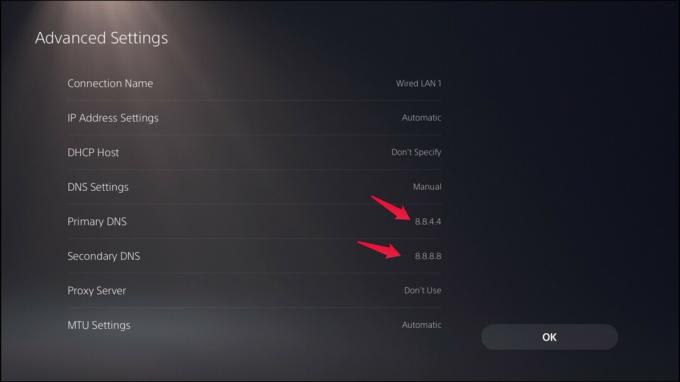
To je to. Provjerite je li problem riješen ili ne.
Bilješka: Primarni DNS “8.8.8.4” i sekundarni DNS “8.8.8.8” radit će samo u SAD-u. Ako živite u Europi, promijenite primarni DNS u “1.1.1.1”, a sekundarni DNS u “1.0.0.1”.
Popravak 9: Omogućite HDPC značajku
Digitalna zaštita autorskih prava visoke propusnosti, aka HDPC, šifrira vaš HDMI kabel, kao i vaše emitiranje, tako da se materijal zaštićen autorskim pravima ne može emitirati. Također osigurava da se materijal zaštićen autorskim pravima ne može kopirati ili snimati.
Kada je HDPC onemogućen, nećete moći pristupiti nijednom mediju na PS5, uključujući Netflix, Amazon Prime i YouTube. Stoga biste trebali onemogućiti tu opciju samo tijekom prijenosa uživo. Ipak, evo što trebate učiniti da biste omogućili HDPC.
- Prijeđite na izbornik postavki na PS5.
- Dodirnite Sustav.
- Kliknite na HDMI.
- Ovdje ćete pronaći opciju HDCP. Omogućite ga da biste riješili problem s PS5 YouTube emitiranjem koji ne radi.
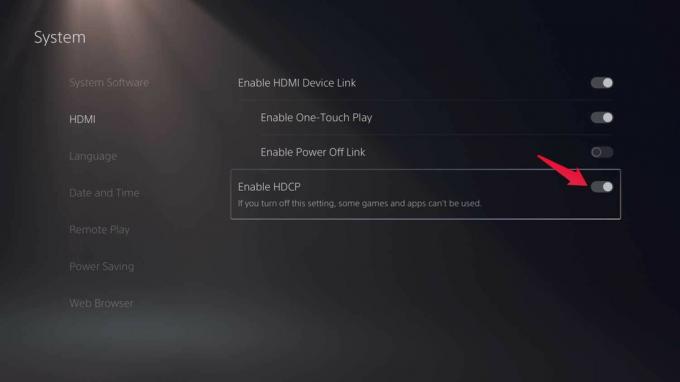
Završne riječi
Ovo je bilo kako riješiti problem s PS5 YouTube emitiranjem koji ne radi. Javite nam koja vam je od gore navedenih metoda uspjela. Također možete podijeliti bilo koje drugo rješenje koje vam je pomoglo da riješite problem u komentarima.


